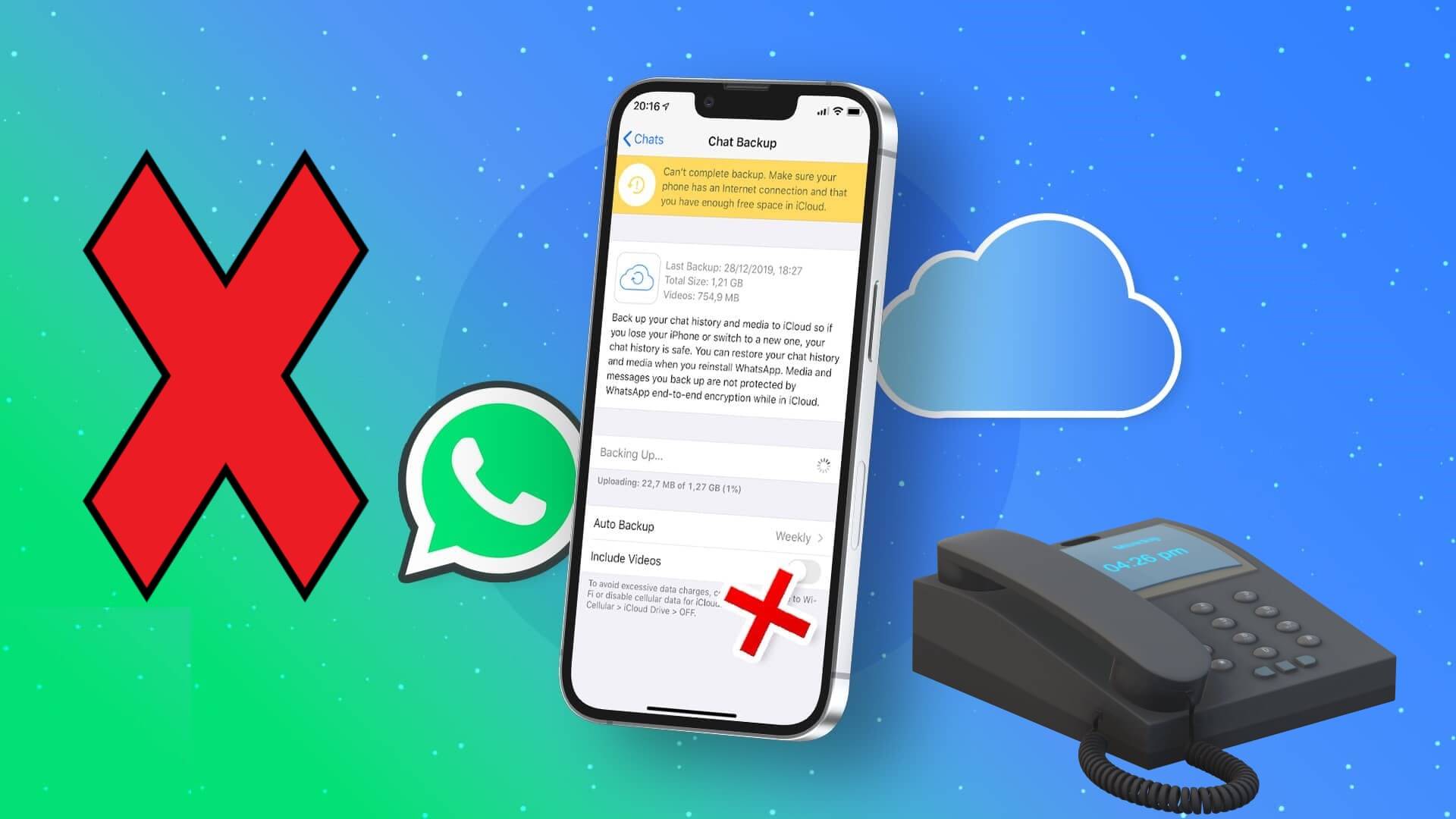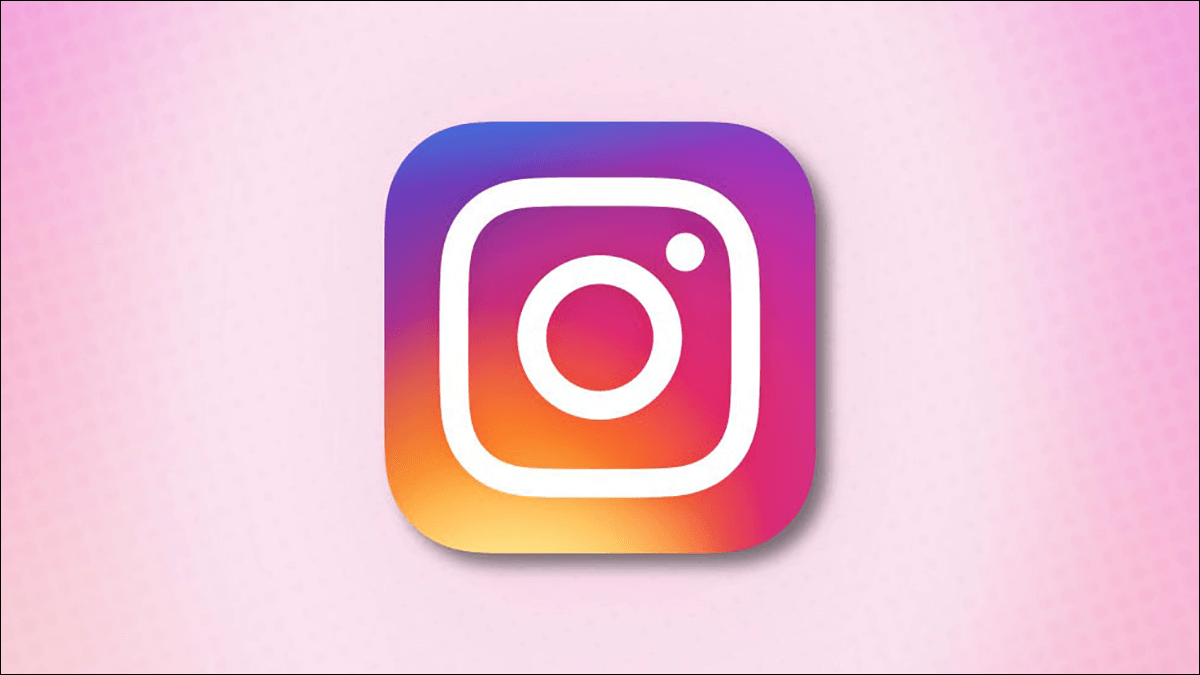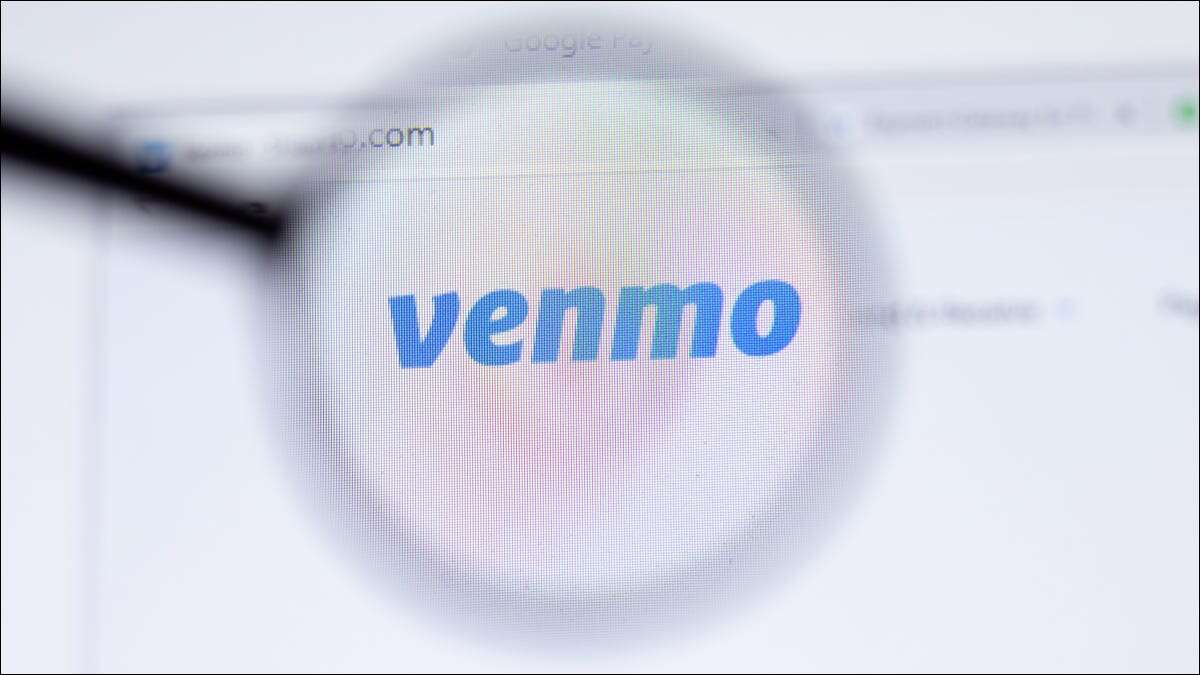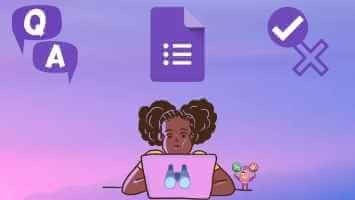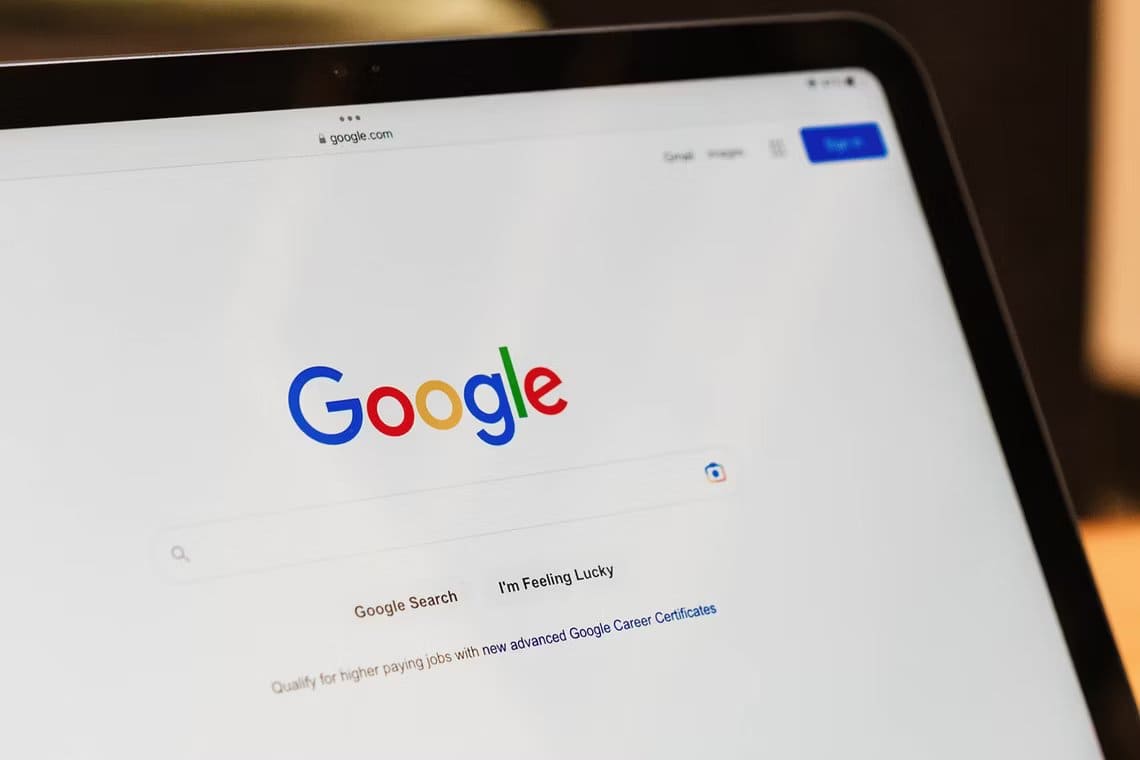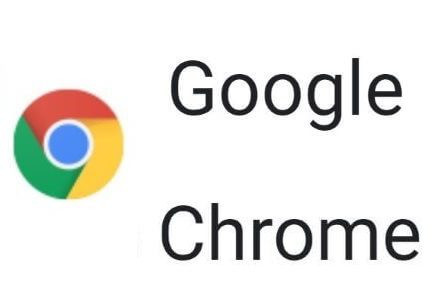Google Sheets er et gratis, brukervennlig regnearkprogram som fungerer rett ut av esken. Imidlertid er det tider når brukere møter noen problemer. For eksempel klaget mange brukere på De klarer ikke å rulle nedover i Google Sheets. Dette gjør data utenfor det synlige skjermområdet utilgjengelig. Dette er uakseptabel oppførsel.
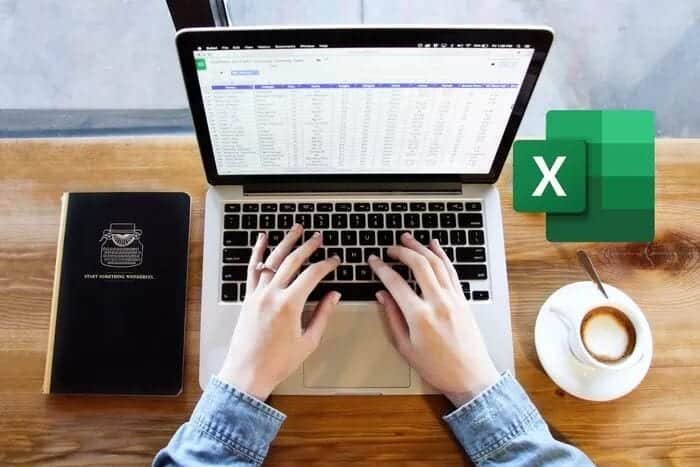
Noen brukere klarte ikke å rulle sidelengs mens andre ikke kunne rulle opp eller ned. I begge tilfeller forblir dataene utenfor rekkevidde da de respektive cellene ikke er tilgjengelige for brukerne. Her er 8 løsninger for å hjelpe deg med å løse rulleproblemet Google Regneark.
1. Felles løsninger
Her er noen raske og enkle løsninger som kan fikse mange vanlige Google Regneark-feil. Det vil ikke ta mer enn noen få øyeblikk å bruke det.
- Klikk på F5 på tastaturet for å oppdatere dokumentsiden. reservasjon"Google RegnearkDataene er i sanntid slik at du ikke mister noen data.
- Sjekk om du har Internett-tilkobling Løste eller synkronisere problemer som kan gjøre at et Google Regneark-dokument ikke svarer.
- Sjekk om den er aktivert Scroll Lock. De fleste tastaturer kommer med en rullelåsknapp, men noen har ikke et LED-lys som indikerer at det er på.
2. Bruk mobilversjonen eller en annen enhet
For et øyeblikkelig pusterom kan du bruke en app Google-ark for mobil, tilgjengelig på Android og iOS. For å være sikker på at dette ikke er et problem med nettleseren eller selve datamaskinen, prøv å åpne Google Regneark og bla i en annen nettleser. Google Sheets fungerer imidlertid bedre i Google Chrome. Så sørg for å oppdatere den.
3. Bruk skyvetabeller
Google Sheets har sin egen glidebryter på høyre side. Dette er imidlertid ikke det samme som rullefeltet i nettleseren som vi vanligvis legger merke til når vi surfer på nettet.
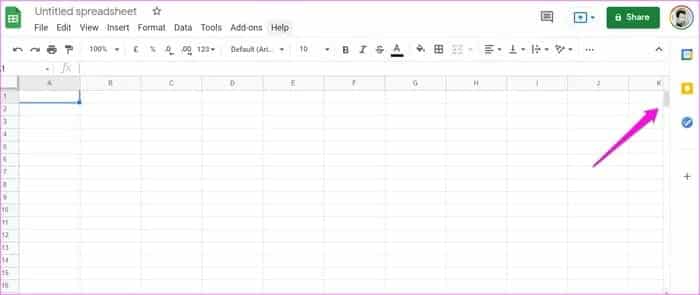
Merk at rulling ikke vil fungere når musepekeren er utenfor regnearket. Du kan for eksempel ikke rulle i et ark hvis markøren holder pekeren over menyen eller tittellinjen. Det skal referere til innsiden av cellene.
4. Maksimer nettleservinduet
Noen brukere har funnet ut at de bruker Google Regneark i et nettleservindu som ikke er i fullskjermvisning Det hindrer deres evne til å bla i regneark Google. Noen ganger er vinduet strukket for å se ut til å være maksimert. Klikk Firkantet knapp i øvre høyre hjørne av skjermen tilMaksimer vinduet Prøv deretter å bruke rullehjulet på musen.
5. Gjenopprett forrige versjon
Noen ganger hjelper gjenoppretting til en tidligere versjon å fikse rullefeil i Google Regneark. Velg Versjonslogg under "en fil"Du vil vise et valg."Se versjonshistorikk." eller trykk Ctrl+Alt+Shift+H på tastaturet.
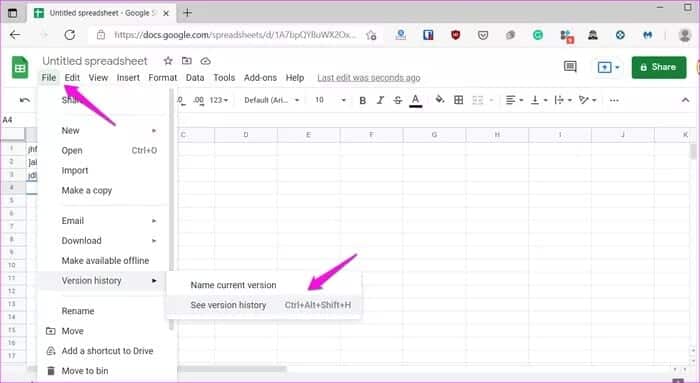
En popup i høyre sidefelt vil vise alle tidligere versjoner med endringer. Velg den tidligere.
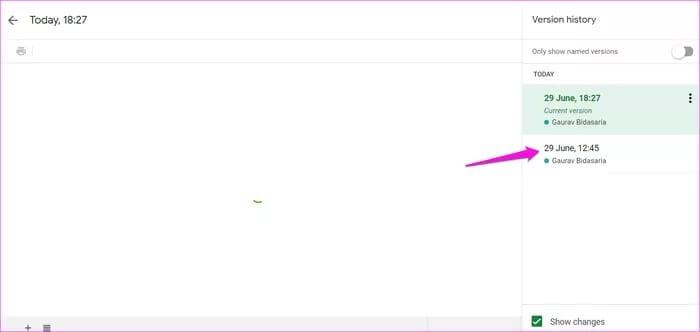
Sjekk om du kan rulle i et Google Sheets-dokument nå. I så fall, bruk den gjeldende versjonen og kopier de nylig lagt til dataene til den versjonen i stedet.
6. Sjekk statusen til INCOGNITO og plugins
Alle nettleserutvidelser er deaktivert som standard i inkognitomodus. Åpne et Google Sheets-dokument i inkognitomodus og se om du kan rulle nå. Hvis ja, kan en av de installerte utvidelsene forstyrre nettapplikasjonen. Du må logge på Google-kontoen din igjen.
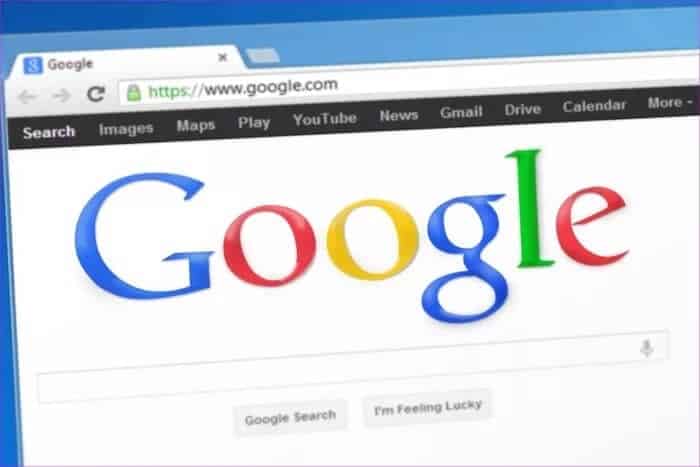
Deaktiver alle utvidelser og aktiver dem deretter én etter én. Last inn dokumentet på nytt hver gang for å sjekke om rulling fungerer i Google Sheets. Slik finner du ut hvilken strekning som forårsaker konflikten. kan tilChrome-utvidelsesadministratorer Hjelp til å administrere og raskt aktivere/deaktivere plugins.
7. Flere Google-kontoer
Hvis du bruker flere Google-kontoer i en nettleser, kan du logge av alle. Logg deretter på Google Regneark igjen i formatet du har tenkt å bruke.
8. Tøm nettleserens hurtigbuffer og informasjonskapsler
Du kan tømme cache og informasjonskapsler bare for Google-nettsteder. Du kan følge en enkel måte å fjerne Google Disk-buffer og informasjonskapsler Kun på PC og Android. Ved å gjøre det, logg ut umiddelbart. Vent til Google Sheets lagrer alle data først, og tøm deretter bufferen og informasjonskapslene.
Løs rulleproblem
Rullefeilen i Google Sheets kan, til tross for sin lille størrelse, forårsake mye ulempe. Å ikke kunne se og redigere data utenfor skjermvisningen kan være frustrerende. Forhåpentligvis vil dette problemet være løst nå. Hvis du oppdager en annen metode, del den i kommentarfeltet nedenfor.